驱动精灵是一款专业的驱动管理工具,能够智能检测电脑硬件并自动匹配、下载和安装最新驱动程序。它提供驱动备份、恢复、卸载等实用功能,有效解决因驱动问题导致的设备异常、系统蓝屏等故障。软件内置海量驱动库,支持离线安装,特别适合重装系统后快速恢复驱动。界面简洁友好,操作便捷,是普通用户维护电脑驱动的得力助手。接下来就让本站为大家解答一下驱动精灵怎么更新驱动以及驱动精灵更新驱动的方法吧!
第一步
在电脑桌面双击驱动精灵图标,打开软件主界面。
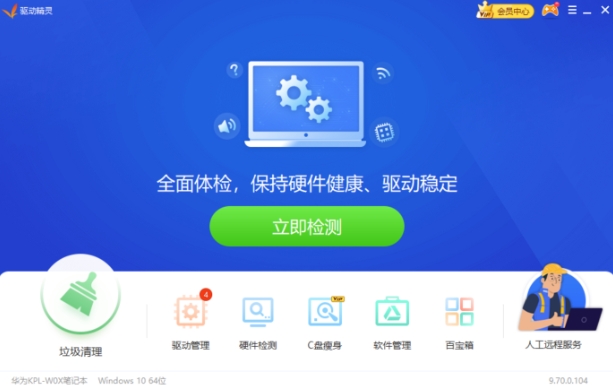
第二步
点击顶部菜单栏的 【硬件检测】 选项卡(或首页的“立即检测”按钮)。在硬件检测结果中,找到 【显卡】 分类。
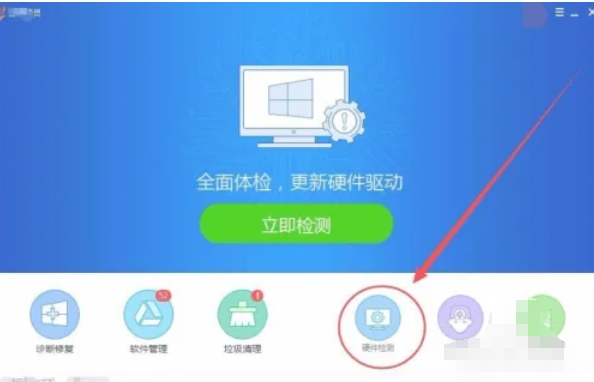
第三步
如果显卡驱动有可更新版本,右侧会显示 【升级】 按钮(或提示“可升级”)。点击 【升级】 按钮,驱动精灵会自动下载并安装最新版显卡驱动。安装过程中可能弹出提示窗口,选择 【允许】 或 【继续】。升级完成后,会提示“驱动安装成功”,建议重启电脑使更改生效。
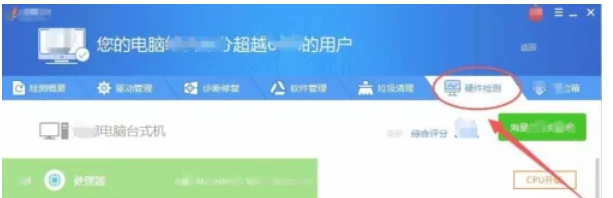
第四步
在驱动精灵主界面,点击顶部菜单栏的 【驱动管理】 选项卡。驱动管理页面下方会列出所有可更新的驱动(如显卡、声卡、网卡等),并标注当前版本和最新版本。
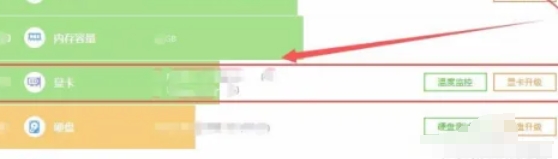
第五步
勾选单个驱动(如仅更新显卡)或点击 【全选】 批量更新。点击右上角的 【一键升级】 按钮。驱动精灵会自动下载并安装所选驱动,过程中请勿关闭软件或断电。
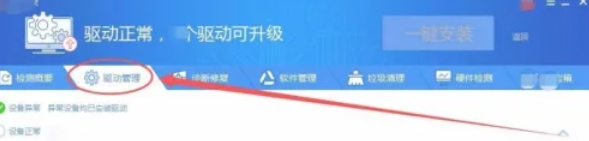
第六步
升级完成后,根据提示重启电脑,确保新驱动正常加载。
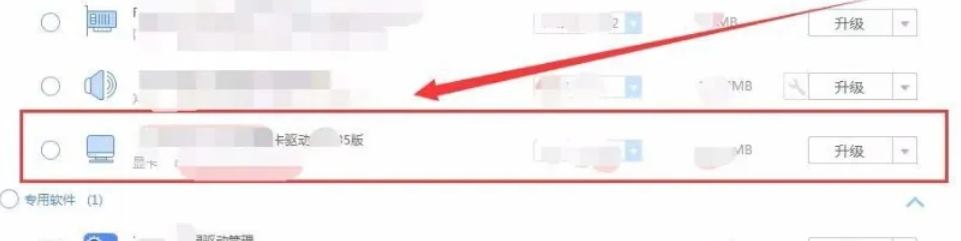
正文完